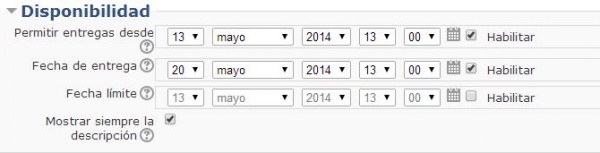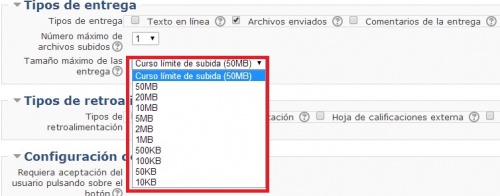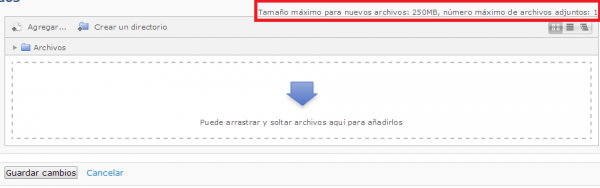Configuración de la Tarea
El siguiente paso es configurar la tarea, que determina la forma como los estudiantes van a entregar la actividad. A continuación, se describen los campos que aparecen en el formulario de configuración:
Nota: Recuerde que los elementos marcados con un asterisco rojo (*) son obligatorios.
General
En la sección General, se muestra:
- Nombre de la tarea: Título del tarea (Obligatorio indicarlo). Este da una breve descripción sobre lo que tratará dicha tarea.
- Descripción de la tarea: (Obligatorio indicarlo) Explicación sobre la actividad que se va a realizar, describiendo los archivos a subir, el tipo, el tamaño...
- Muestra la descripción en la página del curso: Seleccione esta casilla para mostrar, en el módulo donde se encuentra la tarea, el texto que está en el campo introducción.
Disponibilidad
En la sección Disponibilidad, se muestra los siguientes ajustes:
Se pueden realizar ajustes relativos a las fechas de envío y las fechas de evaluación de la tarea:
- Permitir entrega desde y Fecha de entrega: Para indicar el periodo en el que la Tarea está a abierta. A partir de la fecha de entrega los alumnos podrán seguir subiendo la tarea, pero al profesor le aparecerá en rojo.
- Fecha límite de los envíos: Si se habilita, se puede indicar la fecha en la que la tarea se cierra en la fecha indicada para realizar envíos. A partir de esta fecha no será posible enviar ningún archivo.
Este módulo permite al profesor escoger si quiere una tarea con un calendario cerrado (que después de la fecha de entre no se pueda entregar la actividad) o una que no tiene definida la fecha final. Para ésta última, se ajusta la fecha de apertura sin habilitar la fecha límite de envío. Para ajustar la fecha de entrega y fin de envíos, el profesor ha de habilitar la opción que quiera ajustar.
Tipos de entrega
En este bloque se configurará qué tipo de entrega queremos que el alumno nos haga.
- Tipos de entrega: En esta parte del módulo configuraremos el tipo de entrega que queremos que el alumno nos haga. Puede ser un Texto en línea o puede ser un/unos archivos. Si la última casilla está activada el alumno puede hacer comentarios para aclarar el contenido de su entrega
- -Texto en línea: Los alumnos pueden entregar la tarea directamente en la plataforma usando el editor de texto de Moodle.
- -Archivos enviados: Los alumnos podrán subir a la actividad uno o varios archivos, según el formato que el profesor indique en la descripción de la tarea
- -Comentario en la entrega: si está habilitado, los alumnos podrán dejar comentarios en un área de texto asociada con la tarea. Estos aparecen en la tabla de calificación y permiten el feed-bak , es decir, el profesor puede responder al alumno y viceversa
- Número máximo de archivos subidos: Si está habilitada la entrega de archivos, en esta sección se indicará el número máximo que el alumno puede subir
- Tamaño máximo de la entrega: Aquí es dónde se indica el tamaño máximo que puede pesar el archivo que entregue el alumno. Por defecto, estará en el límite que le hayamos puesto de subida al curso, pero podemos cambiarlo:
Cuando los alumnos accedan a la entrega de la tarea, pueden visualizar el número máximo de archivos que pueden subir y el límite de tamaño por cada archivo. Esta información aparece donde se indica en la imagen 3.3.2 de ejemplo (configurada para subir un archivo de tamaño máximo 250 MB):